登录
- 微信登录
- 手机号登录
微信扫码关注“汇帮科技”快速登录
Loading...
点击刷新
请在微信【汇帮科技】内点击授权
300秒后二维码将过期
二维码已过期,点击刷新获取新二维码
登录
登录
其他登录方式
修改日期:2025-11-08 10:00
在日常办公和学习中,我们经常需要从PDF文件中提取图片。无论是整理资料、制作报告,还是保存重要图表,提取图片都成了一个绕不开的环节。市面上确实有不少工具能完成这个任务,但操作方式五花八门,有的需要安装软件,有的依赖在线服务,还有的甚至只能靠手动截图。面对这么多选择,很多人会感到困惑,不知道哪种方法既安全又高效。
其实,提取PDF图片并不复杂。只要选对工具,几步就能搞定。今天这篇文章,就来详细介绍几种常见的提取方法,下面,我们一步步来看具体怎么用。
步骤一,先下载并打开汇帮PDF转换器。这款软件是电脑端工具,界面设计得很直观,打开后就能看到“操作PDF文件”的选项,点进去就行。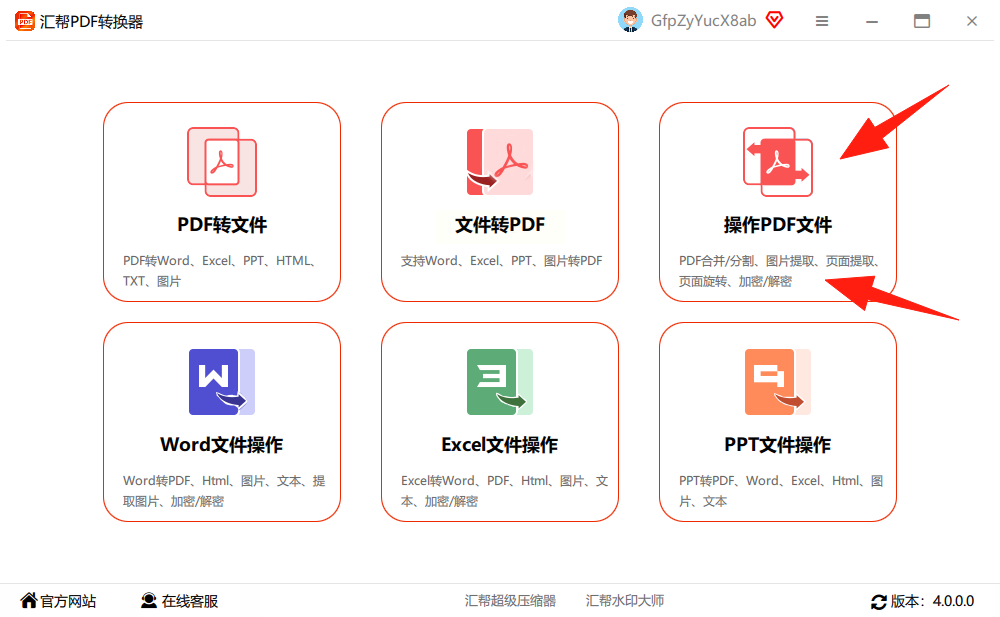
步骤二,进入操作界面后,左侧列出了各种功能,右侧是文件上传区。你可以直接把PDF文件拖进去,软件支持批量上传,特别省事。要提取图片的话,就在左侧选择“PDF提取图片”这个功能。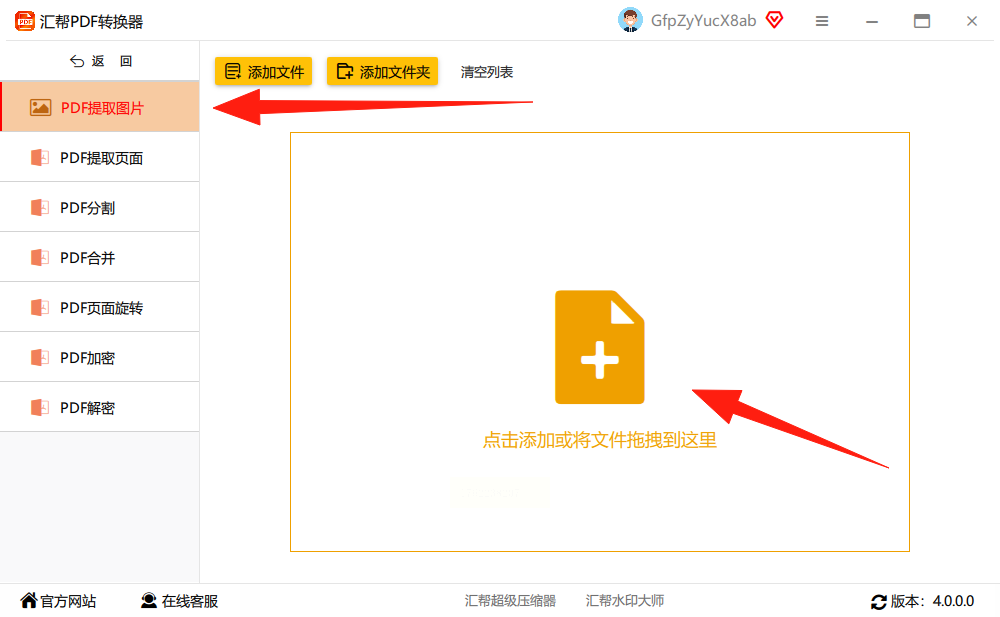
步骤三,文件上传成功后,记得设置输出路径。软件默认会把图片保存到桌面,你也可以自己选个文件夹。确认好后,点击“开始执行”。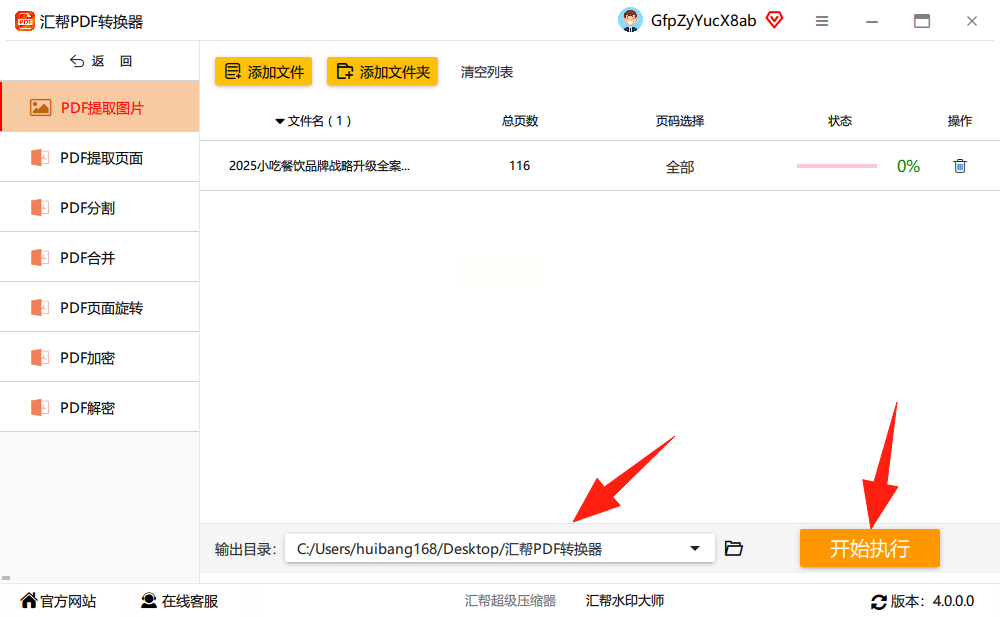
步骤四,稍等片刻,软件就会自动提取所有图片。整个过程很快,图片质量也保持得很好。汇帮PDF转换器在本地运行,不依赖网络,文件数据不会上传到任何服务器,安全系数很高。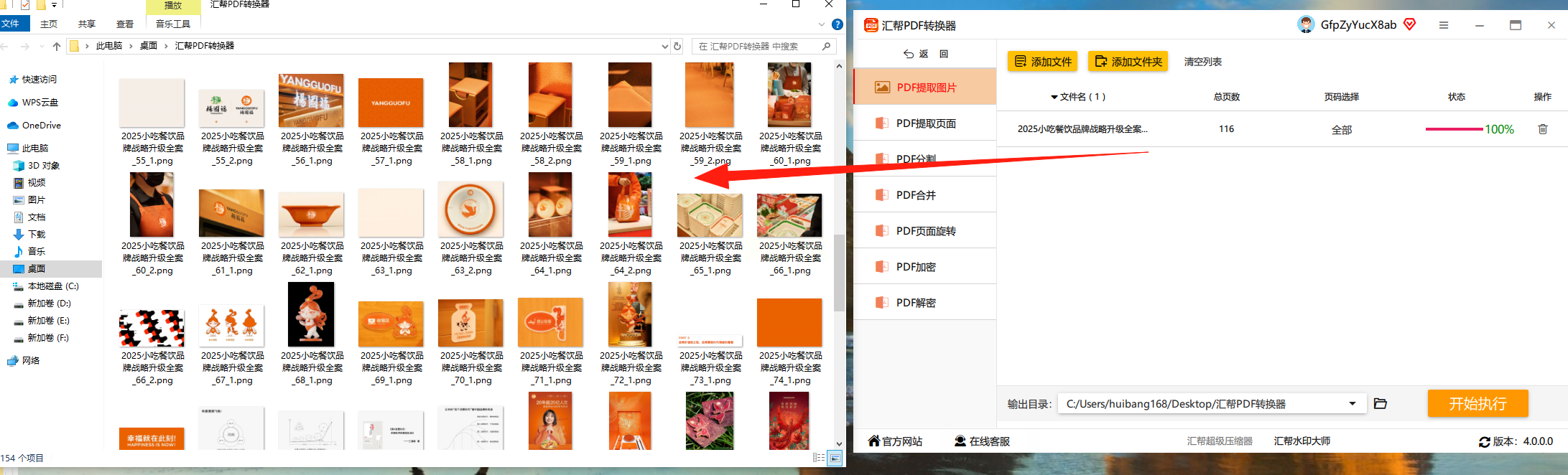
转转大师也是一款常见的PDF处理工具,它提供了图片提取功能。操作时,先下载并安装客户端,然后选择“文件转图片”选项,上传PDF文件。软件允许批量转换,还提供了一些自定义设置,比如图片格式和分辨率。设置完成后,点击开始转换,等进度条走完就能查看图片。不过,这款软件需要联网使用,部分功能可能受网络状态影响。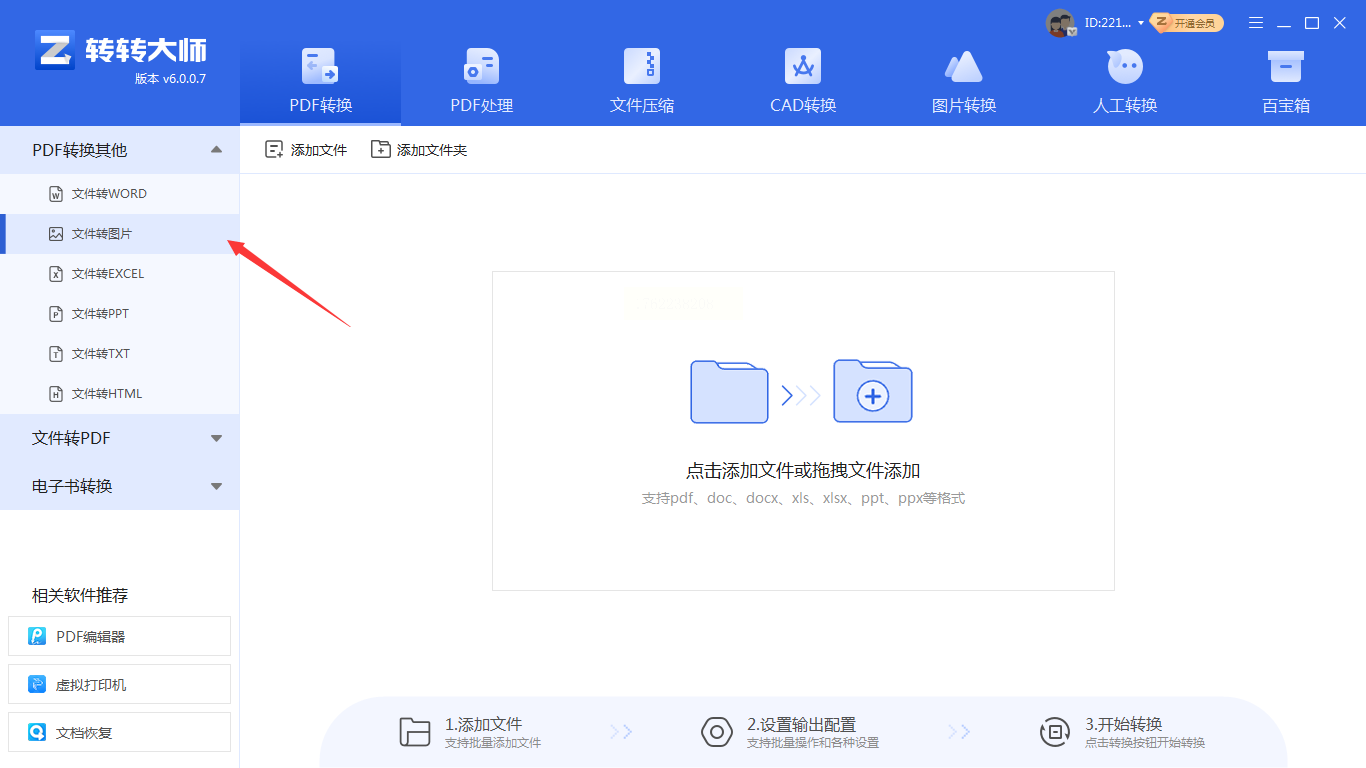
懒人办公是一个在线PDF处理平台,它专门提供了“提取PDF图片”的工具。打开网站后,进入PDF工具区,找到对应功能,上传文件即可。网站对免费用户有一定额度限制,适合偶尔处理小文件。由于是在线工具,文件需要上传到服务器,处理速度取决于网速和文件大小。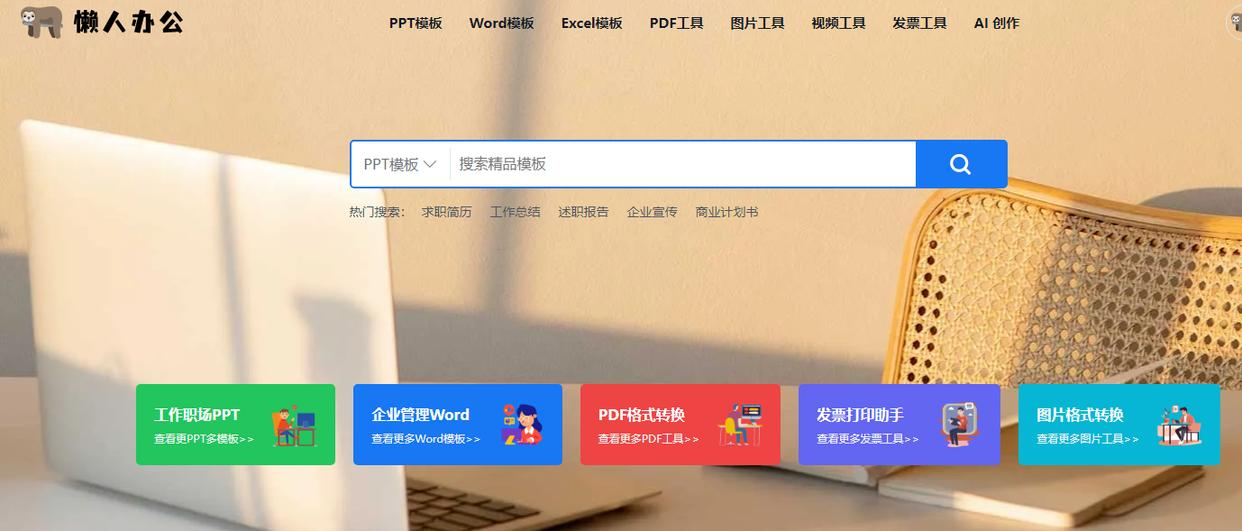
如果你不想装软件,可以试试迅捷的在线工具。进入网站后,找到“PDF图片获取”功能,上传PDF文件,调整设置后点击开始获取。提取完成后直接下载图片就行。在线工具虽然方便,但大文件上传可能较慢,且存在一定的隐私风险。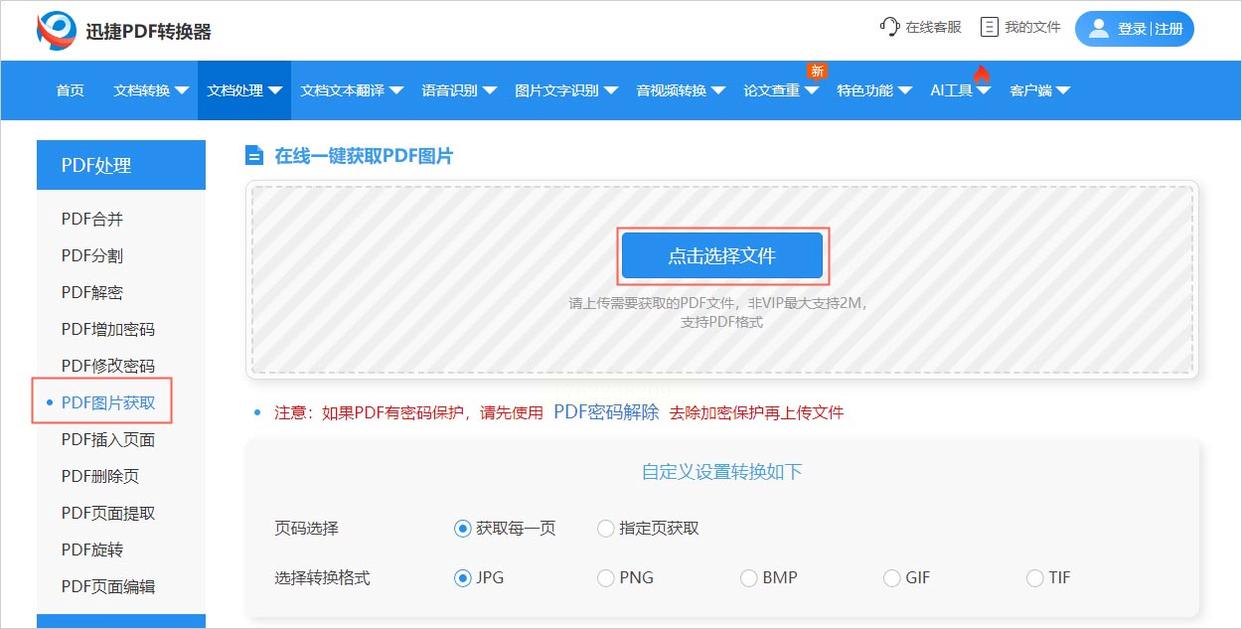
PDFaid是一个免费的在线服务,专门用来提取PDF图片。打开网站后,点击上传按钮选择文件,然后设置输出格式,比如JPG或PNG。接着点“EXTRACT IMAGES”开始提取,完成后下载到本地。这个工具完全免费,但界面是英文的,可能需要一点时间适应。
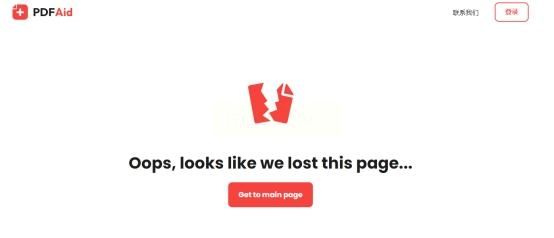
CocoDoc也是一个多功能在线平台,支持PDF图片提取。用浏览器打开网站后,点击上传文档,选择PDF文件,然后根据需要选提取单张或全部图片。调整设置后点“Extract”按钮,最后保存图片。这款工具适合处理简单文档,复杂文件可能效果一般。
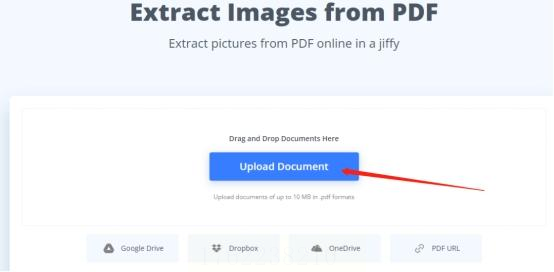
如果以上工具都不方便,还可以直接用截图。打开PDF阅读器,找到目标图片,用系统自带的截图工具(比如Windows的截图或Mac的快捷键)截取保存。这种方法最直接,但只适合少量图片,且截出来的图可能不够清晰。
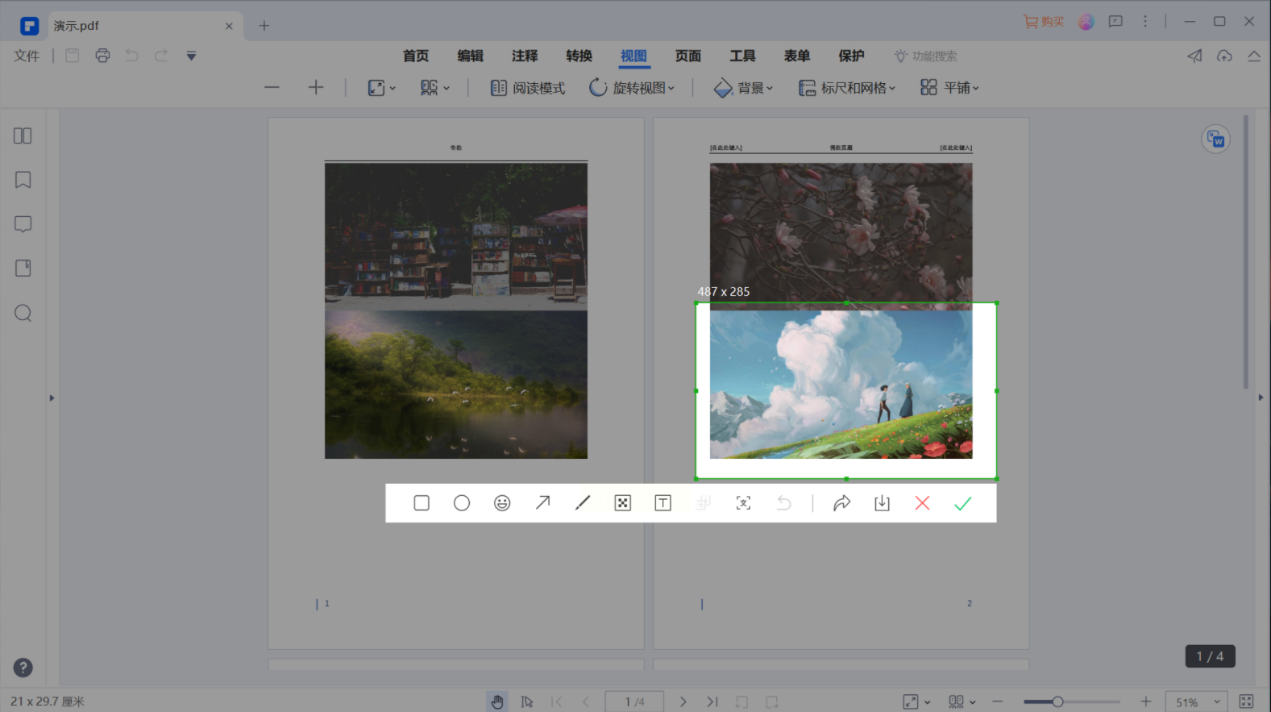
常见问题解答
- 问:提取图片会降低质量吗?
答:大部分专业工具能保持原图质量,但截图或在线工具可能压缩图片。
- 问:可以批量提取多个PDF的图片吗?
答:汇帮软件支持批量操作,其他工具部分支持,具体看功能说明。
- 问:提取后的图片格式有哪些?
答:常见格式如JPG、PNG都支持,汇帮转换器还提供格式选择选项。
提取PDF图片的方法很多,但从便捷性和安全性来看,本地软件往往更可靠。
希望这篇教程能帮你找到合适的方法,轻松应对各种提取需求。
如果想要深入了解我们的产品,请到 汇帮科技官网 中了解更多产品信息!
没有找到您需要的答案?
不着急,我们有专业的在线客服为您解答!

请扫描客服二维码